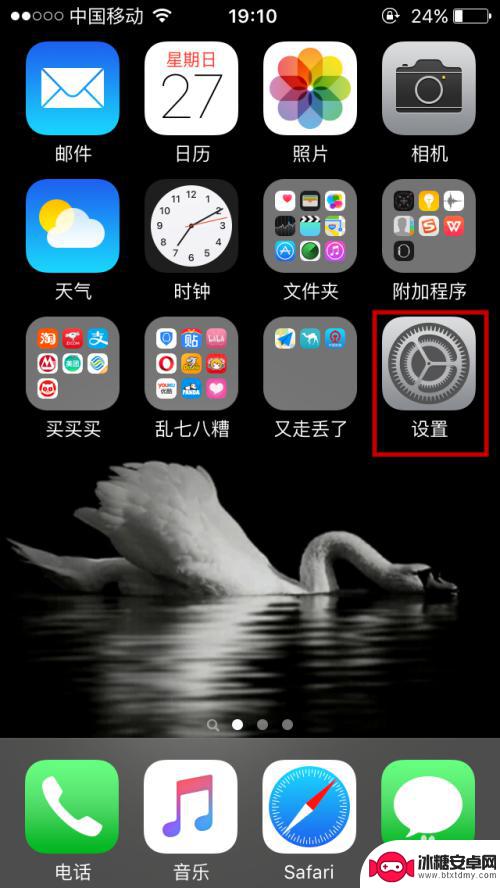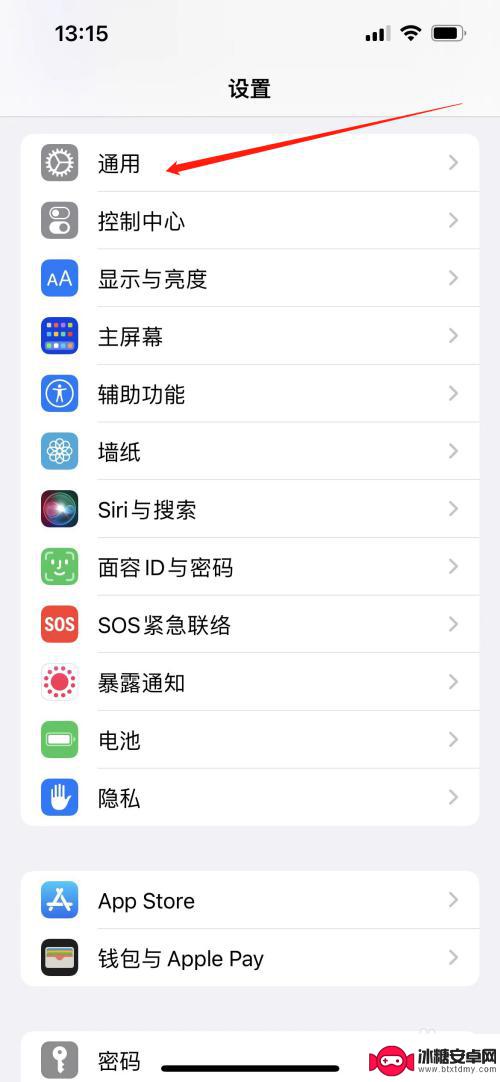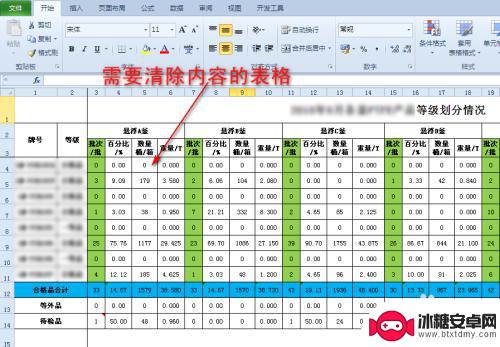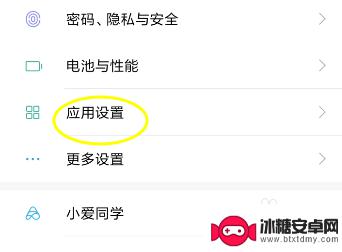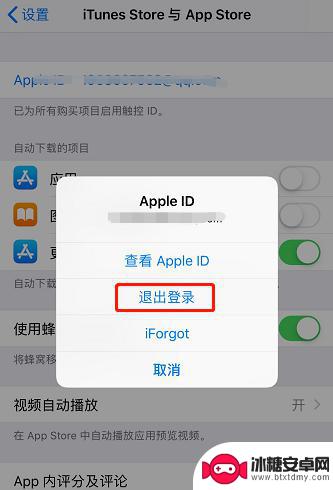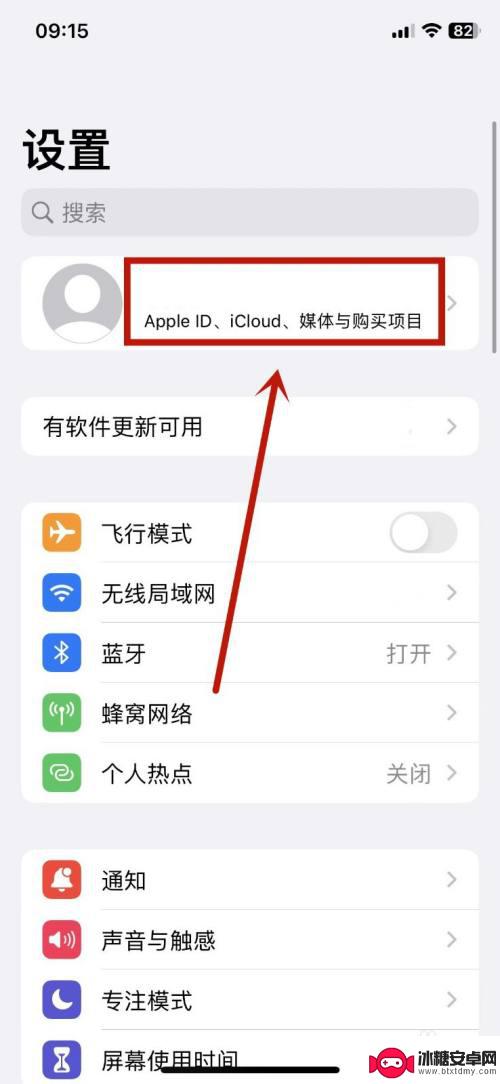如何将苹果手机内容清除 如何在 iPhone 上退出 Apple ID
当我们决定更换手机或者将手机出售时,我们通常会需要清除手机上的所有个人数据和信息,以保护个人隐私和数据安全,而在 iPhone 上清除内容和退出 Apple ID 是非常重要的步骤,这样可以确保我们的个人信息不被他人获取或滥用。接下来我们将详细介绍如何将苹果手机内容清除和如何在 iPhone 上退出 Apple ID。让我们一起来了解这些重要的操作步骤。
如何在 iPhone 上退出 Apple ID
小提示:在退出账号与抹除数据之前,您需要注意如下几点:
1.如果您使用 Apple ID 登录了 iCloud,请不要手动删除联系人、照片、文稿或其它任何 iCloud 信息,因为这会从 iCloud 服务器以及您已登录 iCloud 的所有设备中删除您的内容。
2.请先务必备份好设备中的重要数据,建议采用多种方式进行备份。例如 iTunes 或备份。在备份完毕之后,请查看确认是否已经备份成功。
3.如果您已将 Apple Watch 与 iPhone 配对,请取消配对 Apple Watch。
4.如果您要改用安卓手机,请注销 iMessage 信息。
退出登录 iCloud、iTunes Store 与 App Store
如果您使用的是 iOS 10.3 或更高版本,请轻点“设置”-“Apple ID”,向下滚动,然后轻点“退出登录”。输入您的 Apple ID 密码,然后轻点“关闭”。
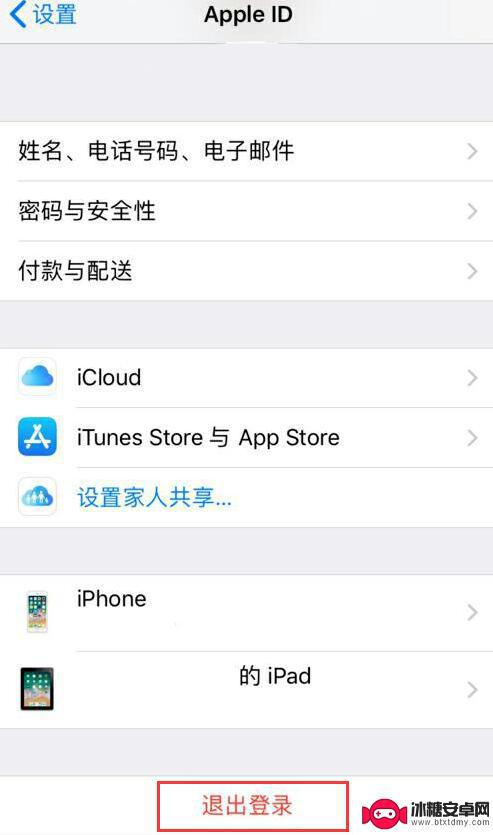
如果您使用的是 iOS 10.2 或更低版本,请轻点“设置”-“Apple ID”-“退出登陆”。再次轻点“退出登录”,然后轻点“从我的 [设备] 删除”并输入 Apple ID 密码。然后,前往“设置”-“iTunes Store 与 App Store”-“Apple ID”-“退出登录”。
抹除所有数据
打开 iPhone 设置,然后轻点“通用”-“还原”-“抹掉所有内容和设置”。如果您打开了“查找我的 iPhone”,可能需要输入您的 Apple ID 和密码。
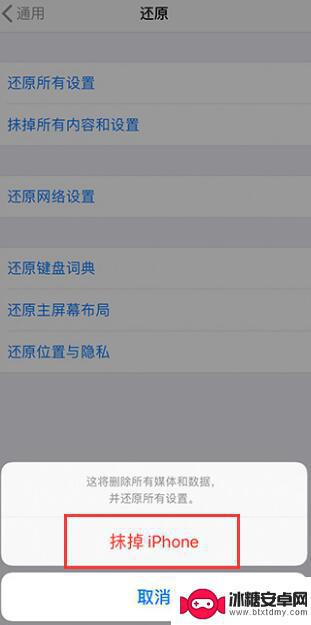
当成功抹除设备中的所有数据之后,您就可以将设备进行出售或转让了。
以上就是如何清除苹果手机内容的全部步骤,如果您遇到同样的问题,可以参考本文提供的方法进行修复,希望这些步骤对您有所帮助。
相关教程
-
如何删除手机菜单键盘 iPhone手机怎么清除键盘
在使用iPhone手机时,有时候我们可能会误操作导致键盘上出现一些不必要的内容,这时就需要清除键盘,清除iPhone手机键盘上的内容非常简单,只需按住键盘上的删除键即可。有些用...
-
iphone送人怎么删除数据 送人前如何清除苹果手机数据
在送出iPhone之前,我们通常需要清除手机上的所有个人数据,以保护隐私信息不被他人获取,清除iPhone数据可以通过恢复出厂设置来实现,这将使手机恢复到初始状态,删除所有已存...
-
如何一键清除表格内容 如何快速清除Excel表格内容
在日常工作中,我们经常需要对Excel表格中的内容进行清除,以便重新填写或整理数据,手动逐一删除每个单元格的内容是一项繁琐的工作。幸运的是Excel提供了一键清除表格内容的功能...
-
手机如何清除隐藏的内容 手机上隐藏的APP如何卸载
手机如何清除隐藏的内容,现如今,手机已经成为人们生活中不可或缺的一部分,不仅仅是通讯工具,更是人们的娱乐、学习和工作伙伴,随着手机使用的普及,一些隐藏的内容和应用也开始出现在手...
-
如何解除appleid绑定的手机 iPhone手机Apple ID绑定如何取消
在日常使用iPhone手机时,有时候我们可能会遇到需要解除Apple ID绑定的情况,Apple ID是苹果设备的重要账户,通过它我们可以同步数据、下载应用等。有时候我们可能需...
-
怎么退出iphone id账号 怎么在iPhone上退出iTunes账号
在使用iPhone时,我们经常会遇到需要退出iPhone ID账号或iTunes账号的情况,无论是更换设备、共享设备、或者是为了保护个人隐私,退出账号都是必要的操作。如何快速、...
-
苹果手机如何位置设定 如何在苹果手机上设置定位功能
苹果手机是一款功能强大的智能手机,其中的定位功能更是为我们的生活带来了极大的便利,在苹果手机上设置定位功能非常简单,只需要进入设置,点击隐私选项,然后找到定位服务,打开即可。通...
-
怎么设置手机电信参数设置 中国电信4g手机apn配置
在现代社会中手机已经成为人们生活中不可或缺的重要工具,为了能够更好地使用手机上网和通讯,设置正确的电信参数是非常关键的。特别是对于中国电信4G手机用户来说,正确配置APN参数是...
-
苹果手机延时摄像怎么关闭 苹果相机取消延时拍摄原因
苹果手机的延时摄像功能在拍摄照片时可能会造成一定的困扰,许多用户不知道如何正确关闭延时摄像或取消延时拍摄,苹果相机取消延时拍摄的原因可能是因为用户误操作或者设置问题。在使用苹果...
-
苹果手机如何变回浅色系 苹果设备深色主题怎么设置
苹果手机的深色主题一直备受用户喜爱,但有时候我们也想尝试一下浅色系的风格,苹果设备的深色主题设置简单方便,只需要进入设置,选择外观与亮度,然后切换到浅色模式即可。这样不仅能让手...